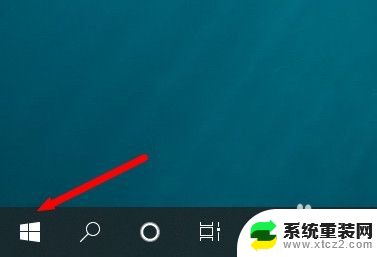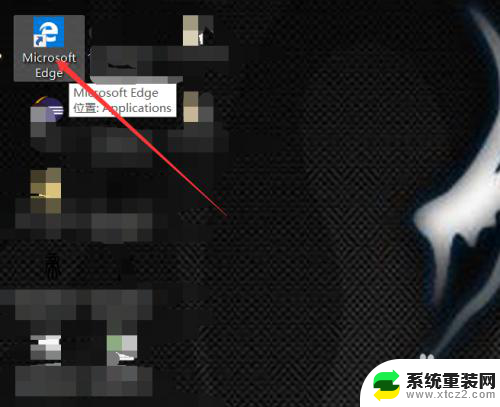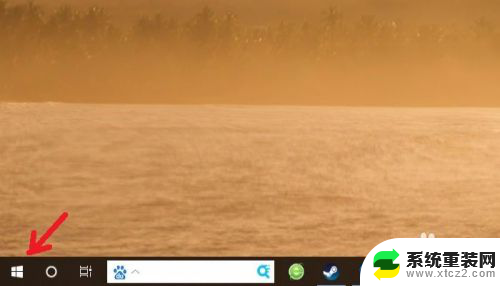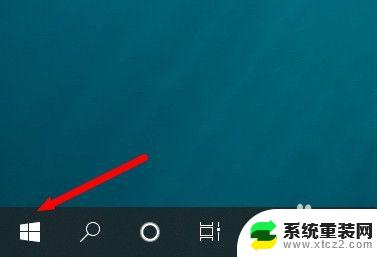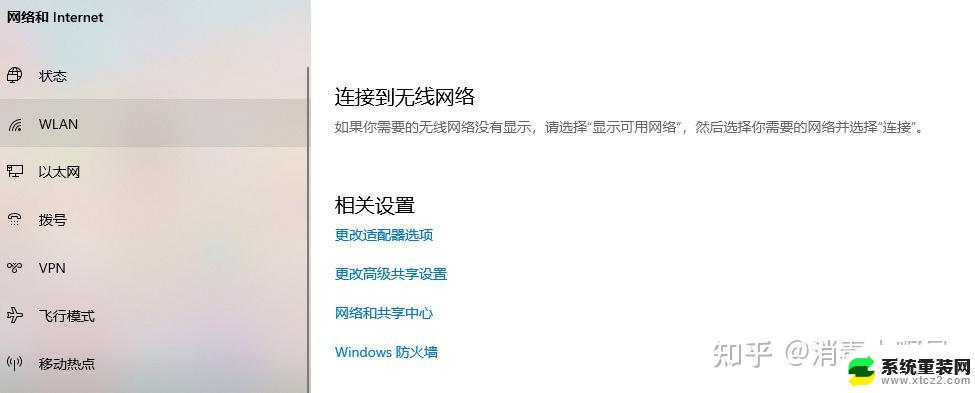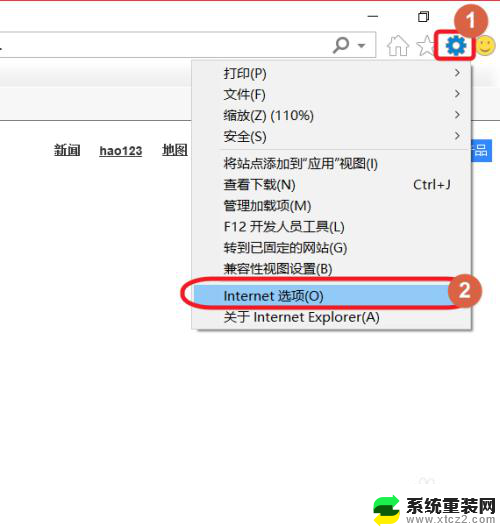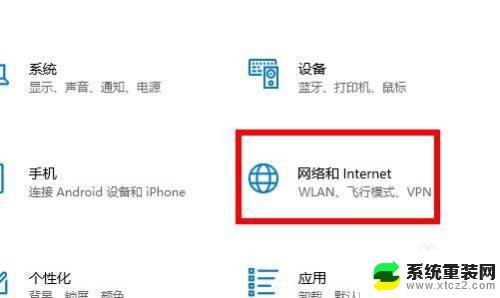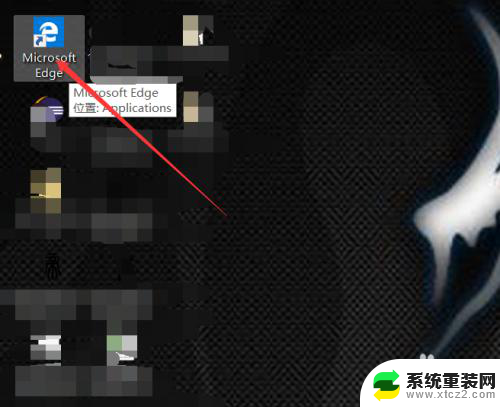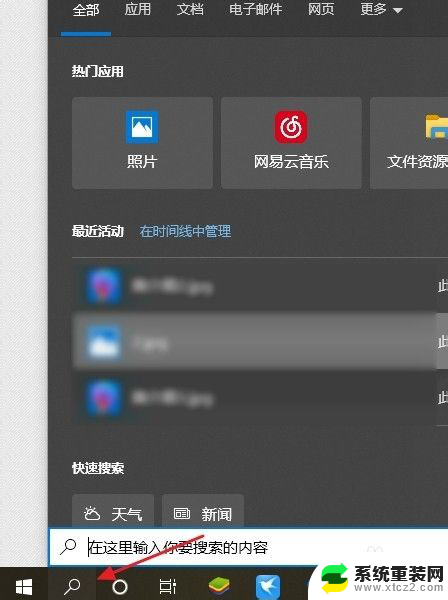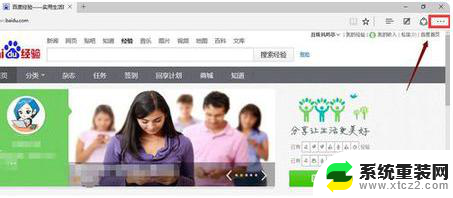用microsoft edge浏览器打开ie win10 Microsoft Edge如何打开IE浏览器
更新时间:2023-09-12 15:05:33作者:xtyang
用microsoft edge浏览器打开ie,随着技术的不断发展和更新,微软推出了全新的浏览器——Microsoft Edge,由于一些特殊需求或个人习惯,有些用户仍然希望使用传统的IE浏览器。那么问题来了,对于Win10系统下的Microsoft Edge用户,如何打开IE浏览器呢?在本文中我们将为您详细介绍如何在Microsoft Edge浏览器中打开IE浏览器的方法。无论是习惯问题还是工作需求,我们都会为您提供解决方案,让您轻松切换到IE浏览器,享受更好的上网体验。
方法如下:
1.打开控制面板-程序-启用或关闭windows功能。
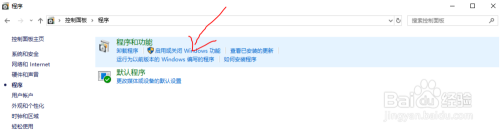
2.勾选Internet Explorer 11前的复选框,确定。
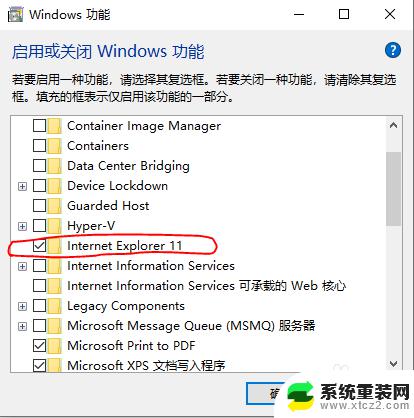
3.在Microsoft Edge浏览器中单击上角省略号形状,更多工具。使用Internet Explorer打开,就可以了。
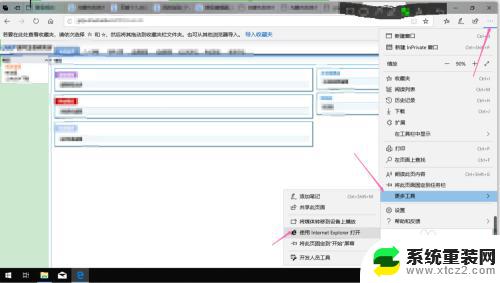
以上就是如何使用Microsoft Edge浏览器打开IE浏览器的全部内容,如果你遇到了这种情况,你可以根据本文所提供的步骤进行解决,这些步骤非常简单快捷,一步到位。